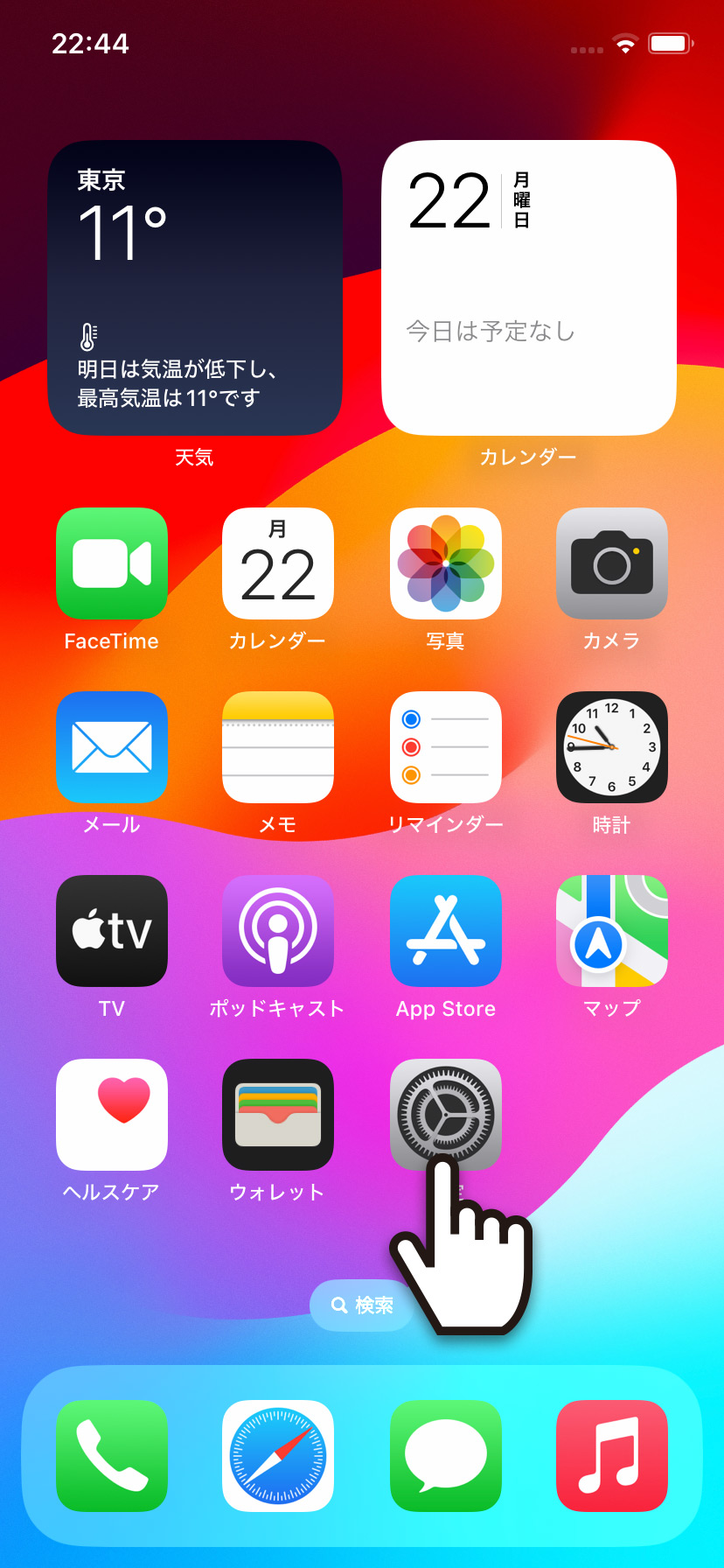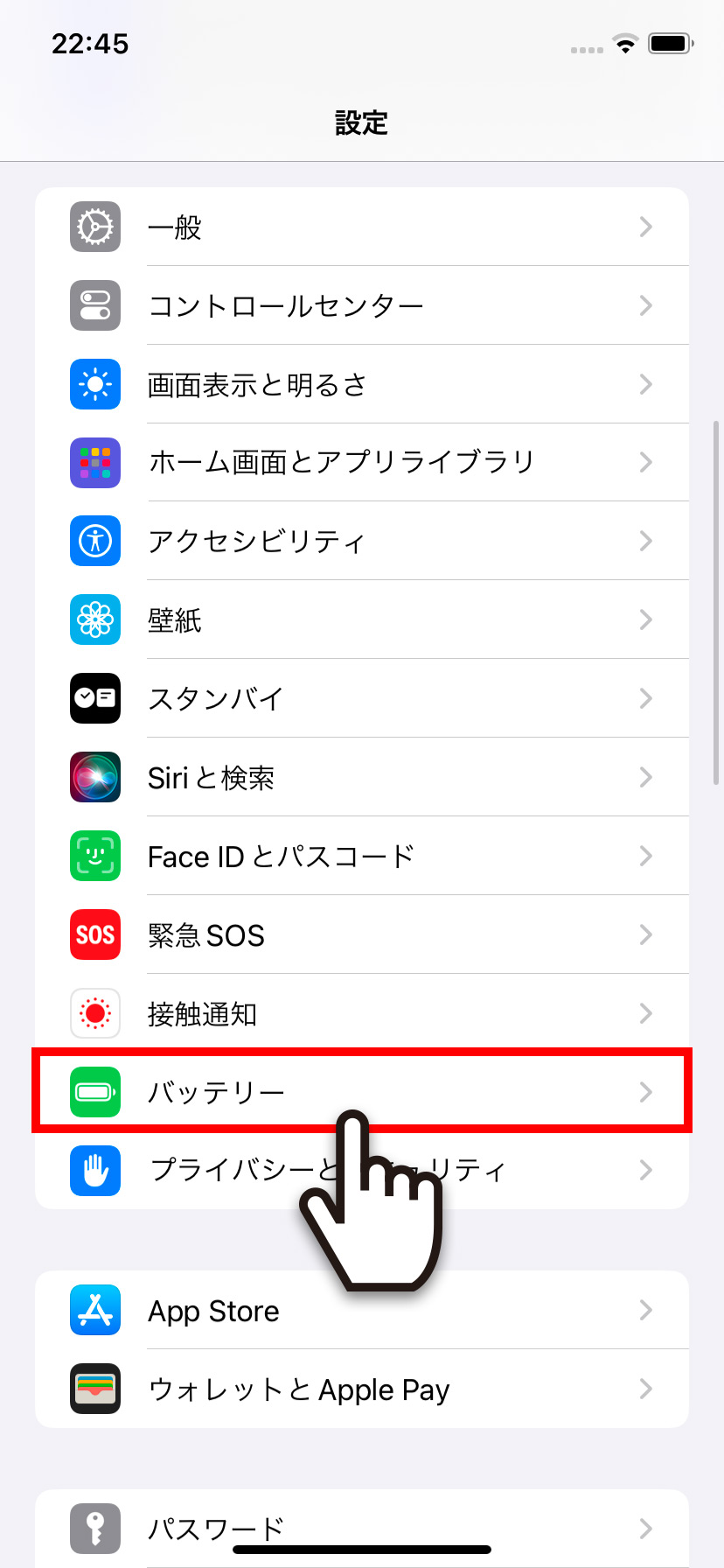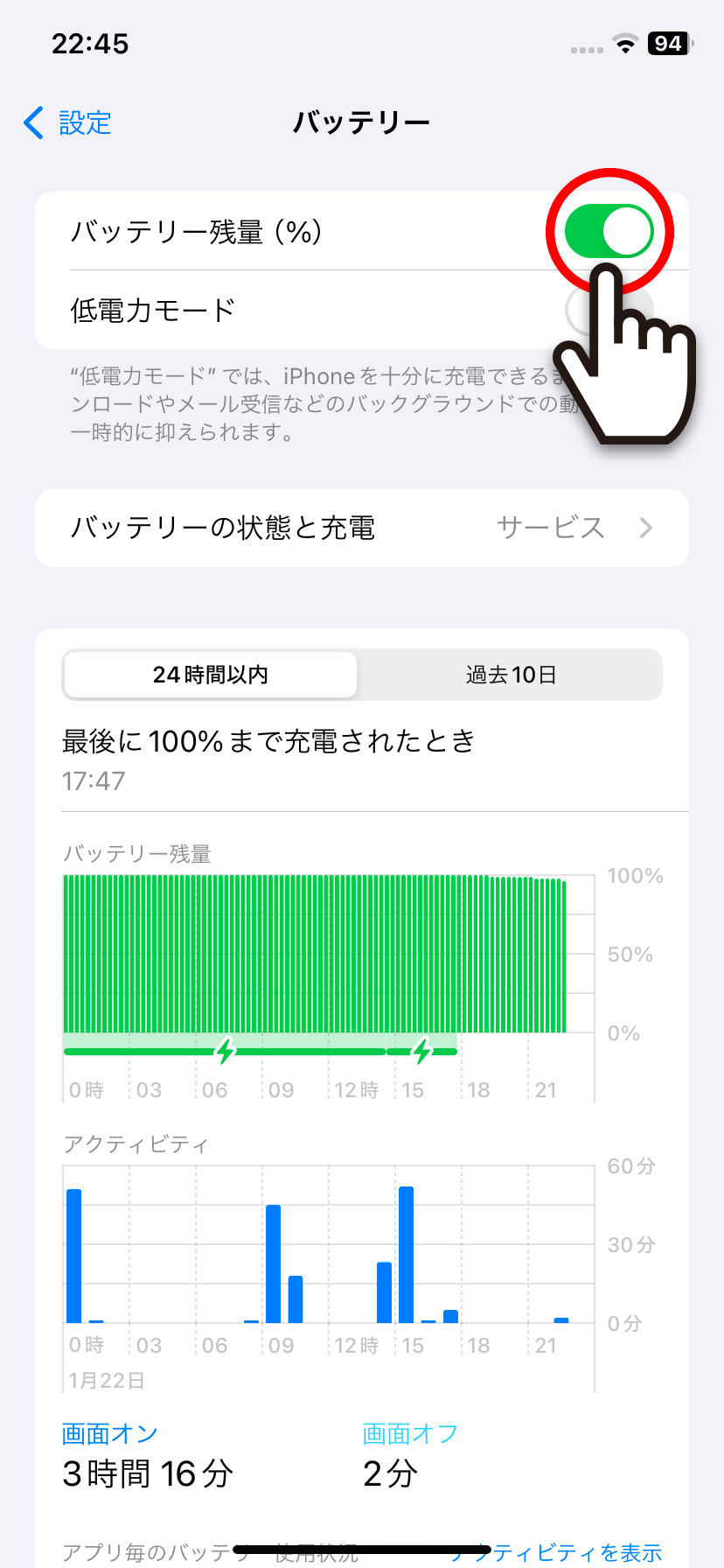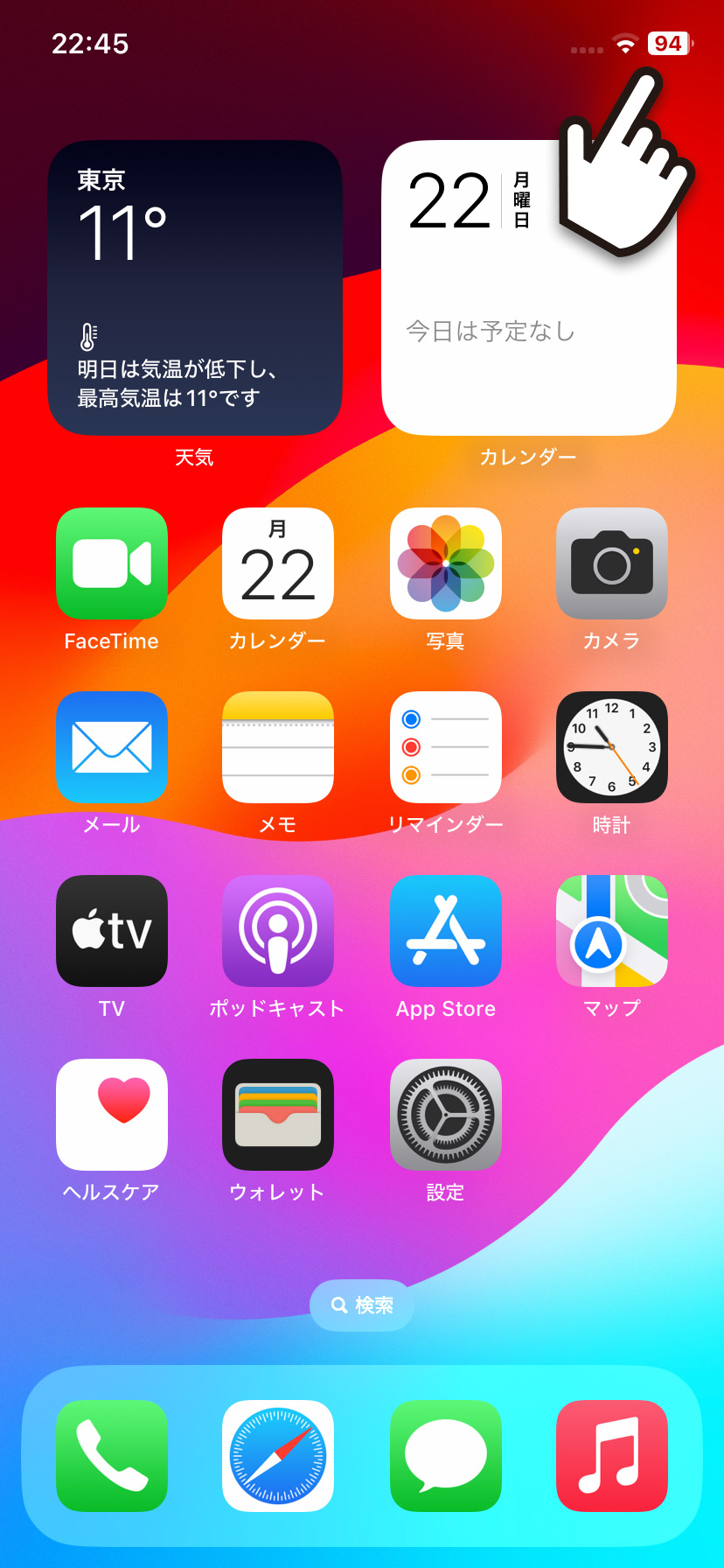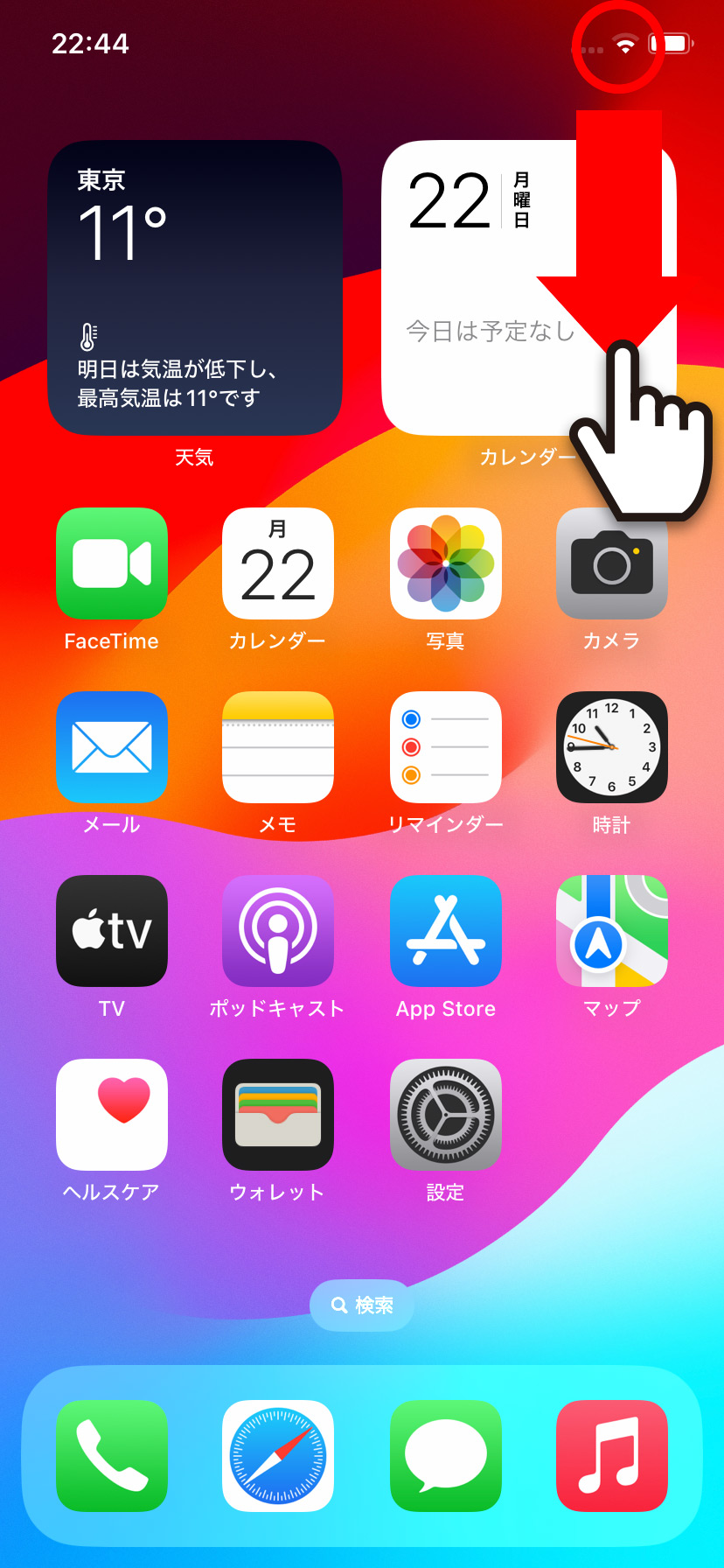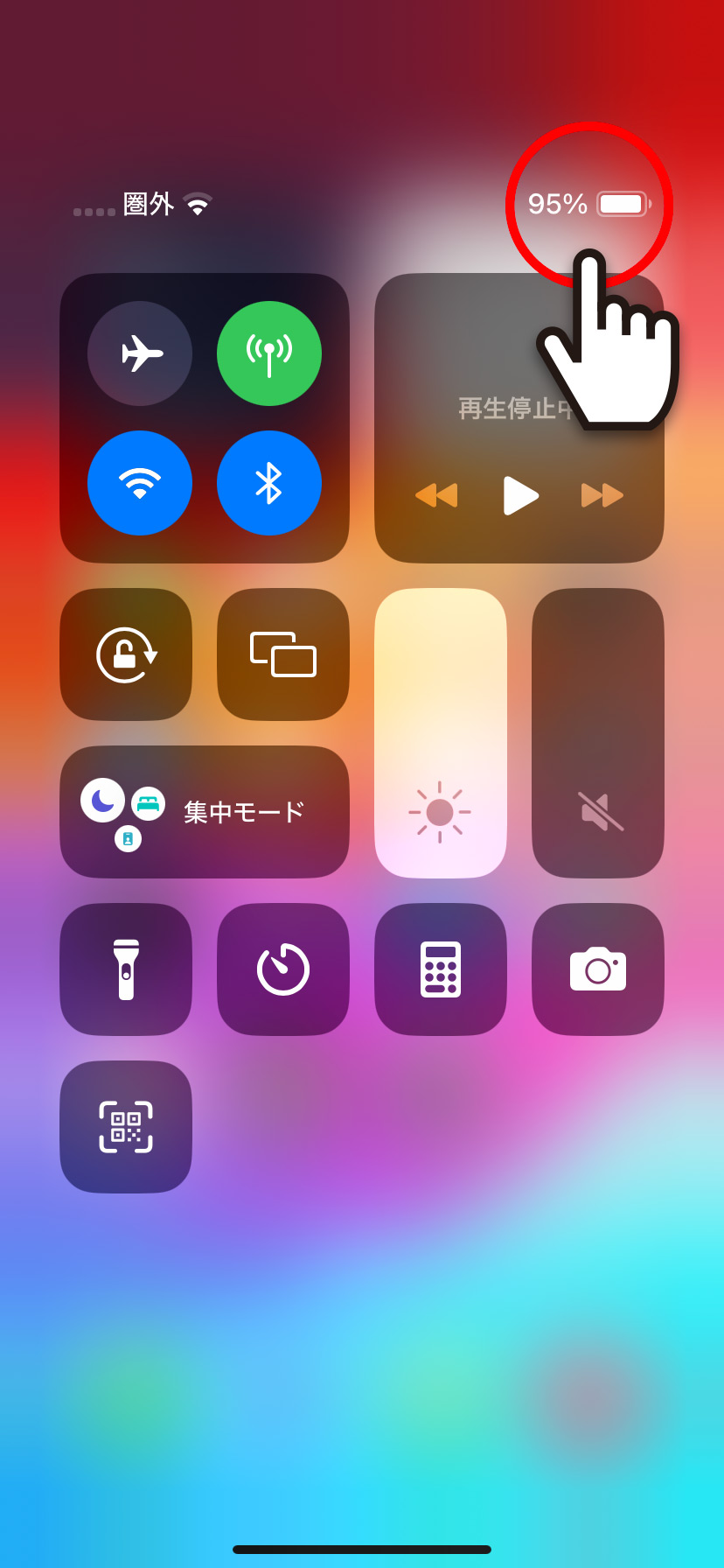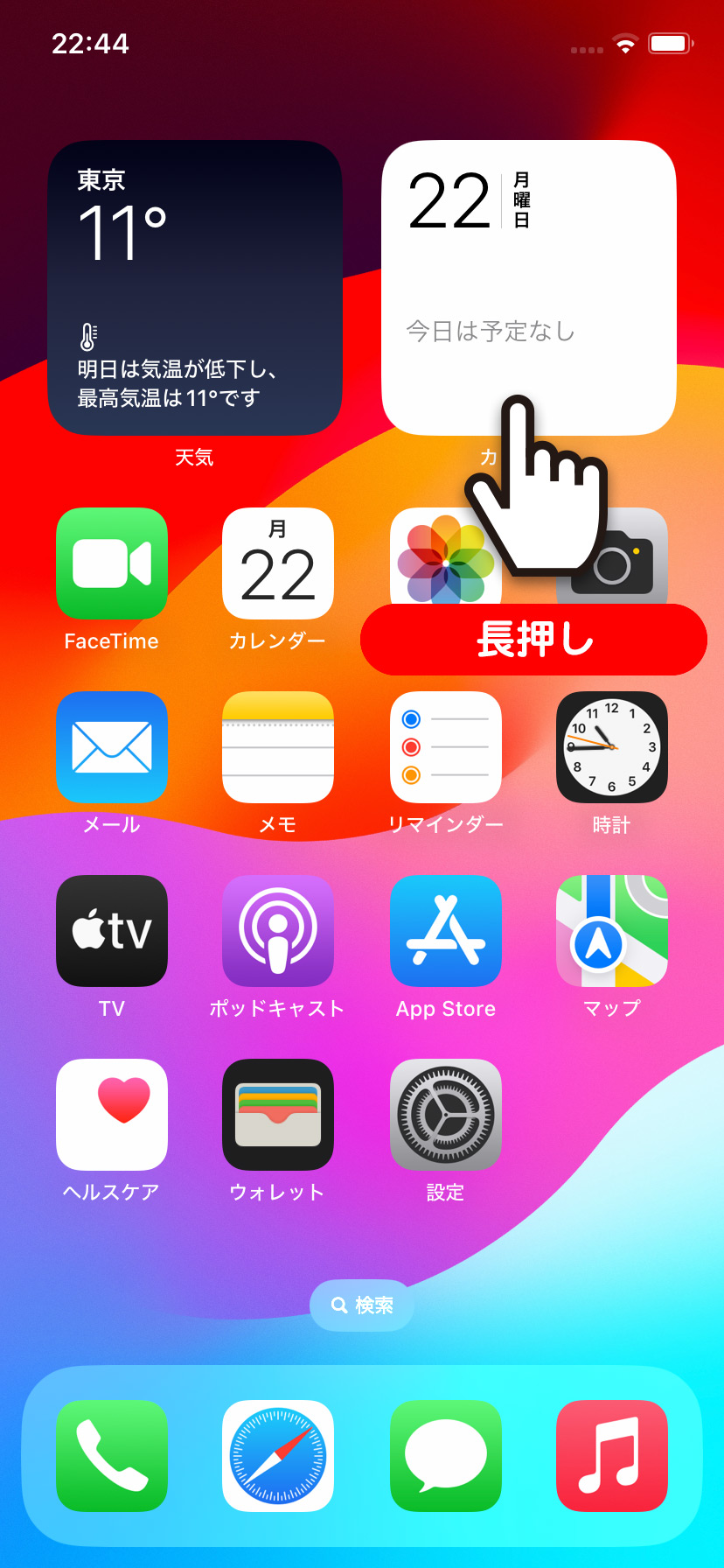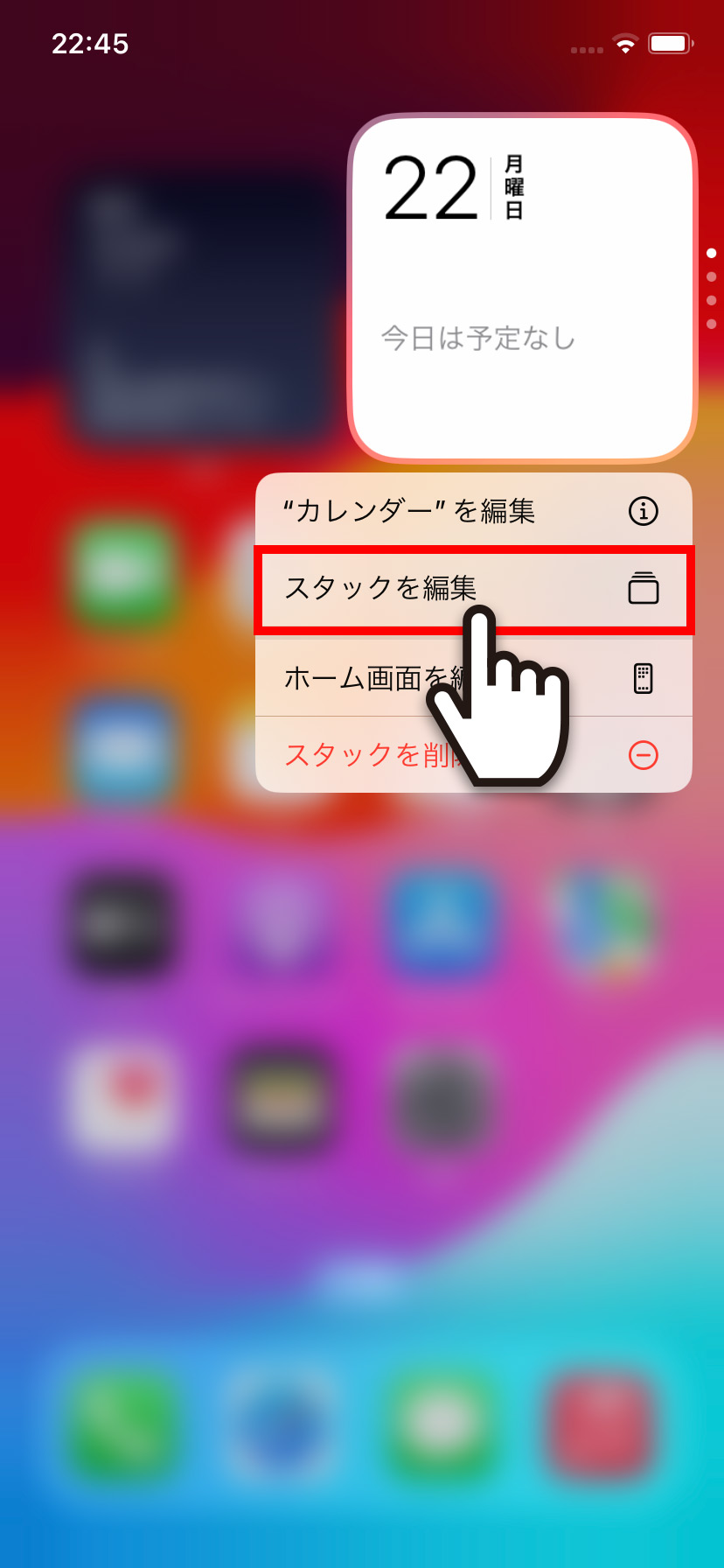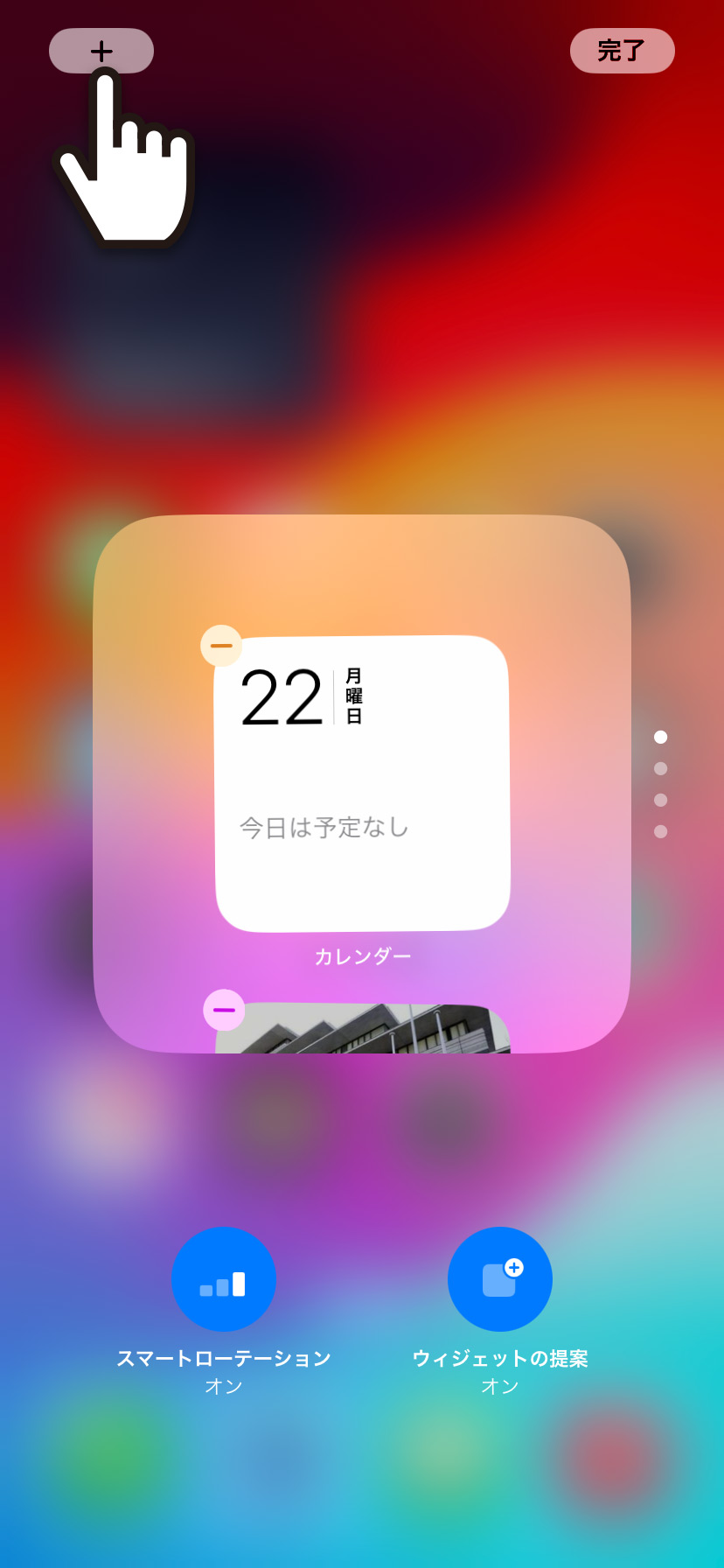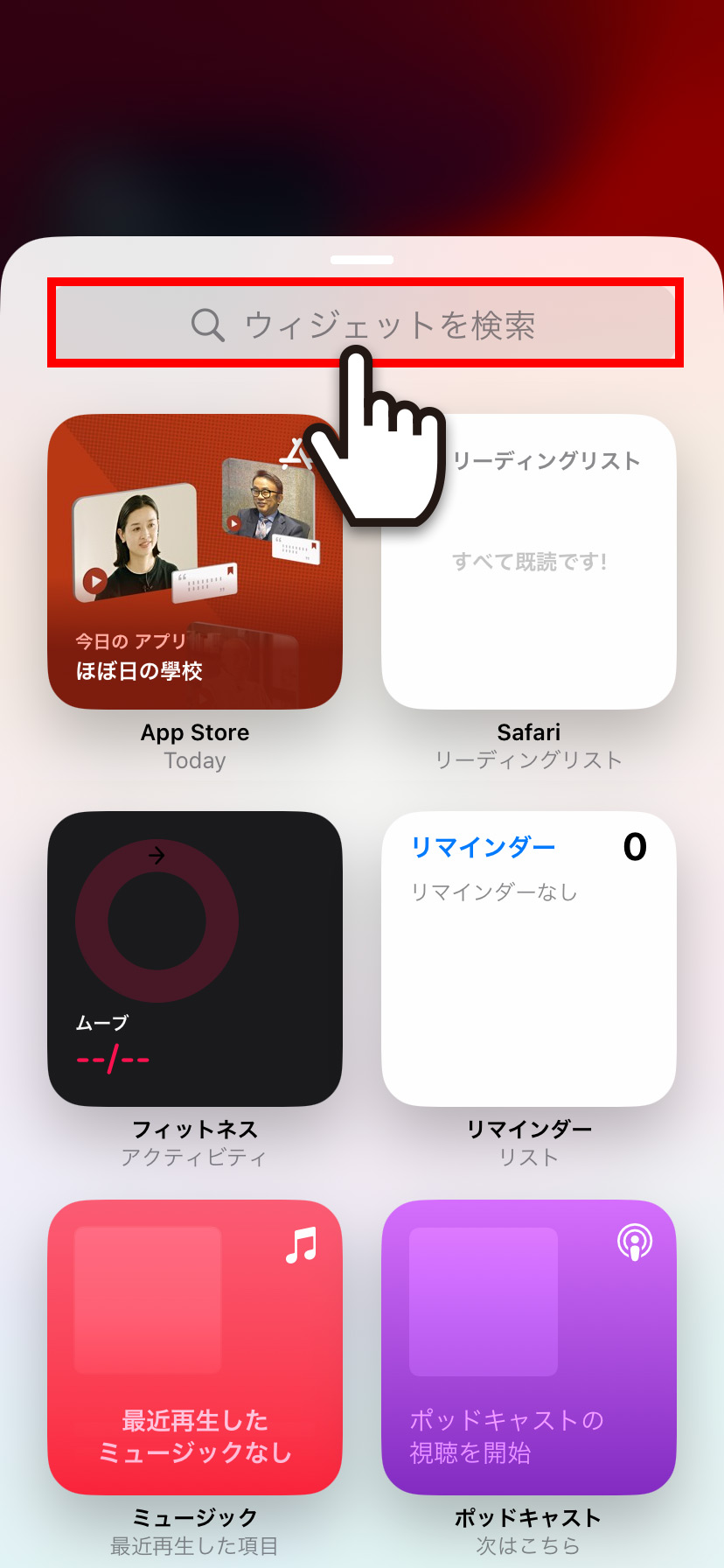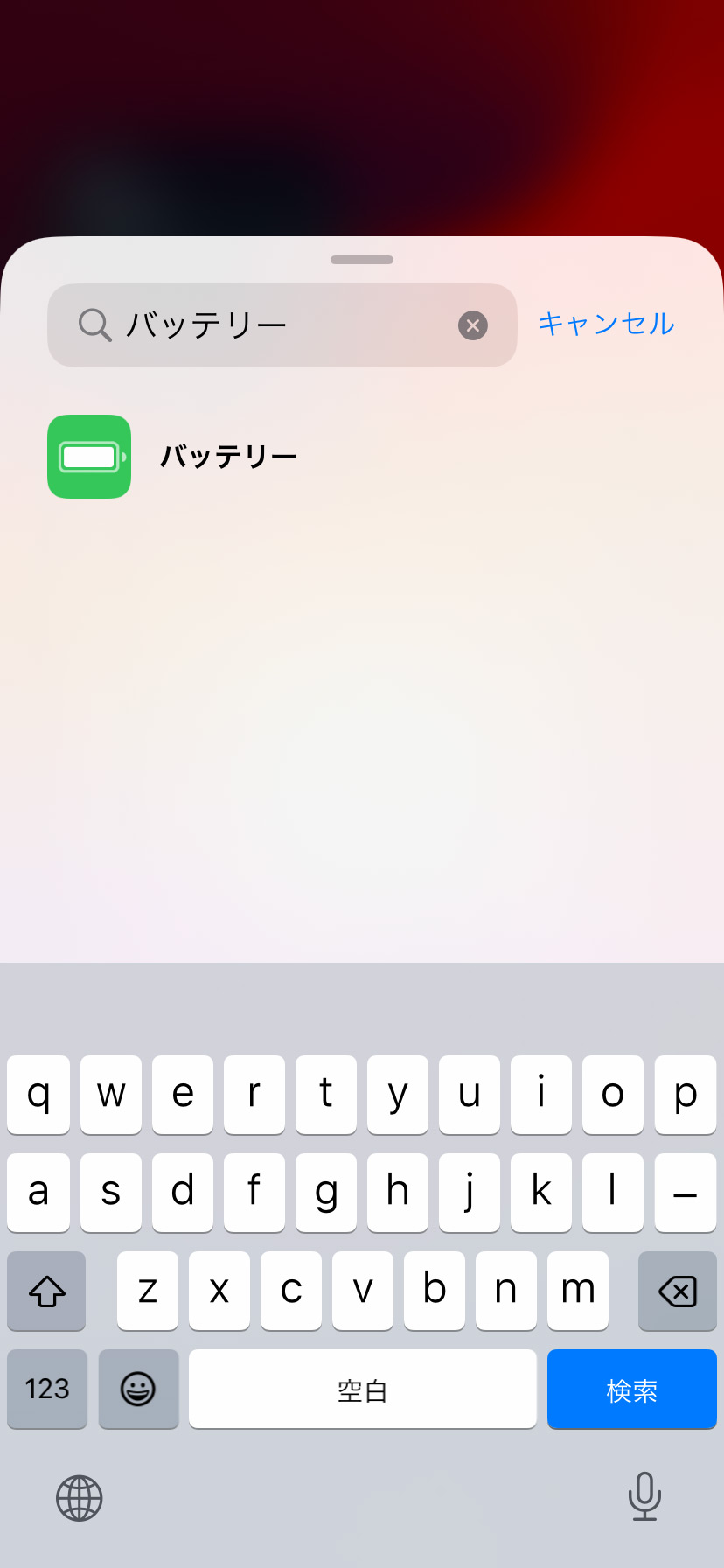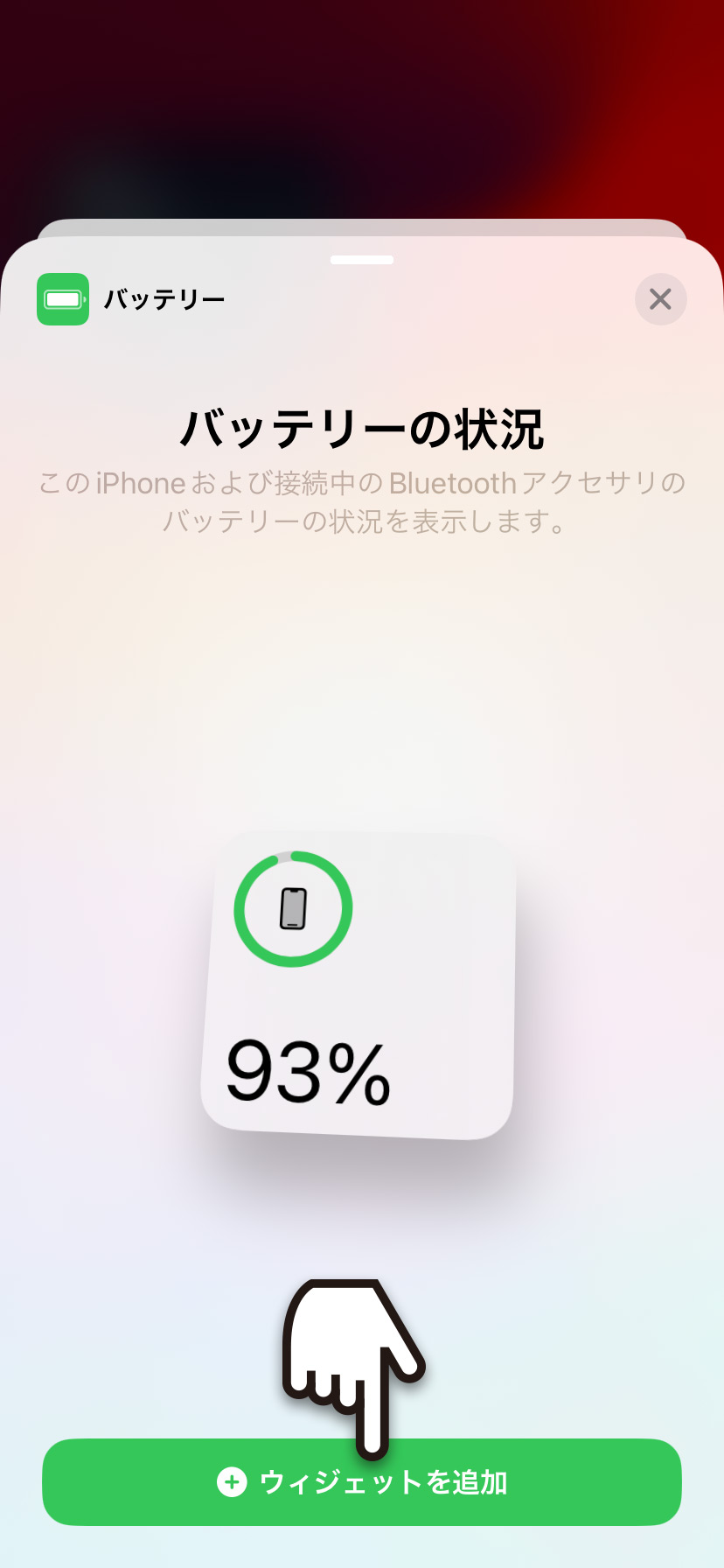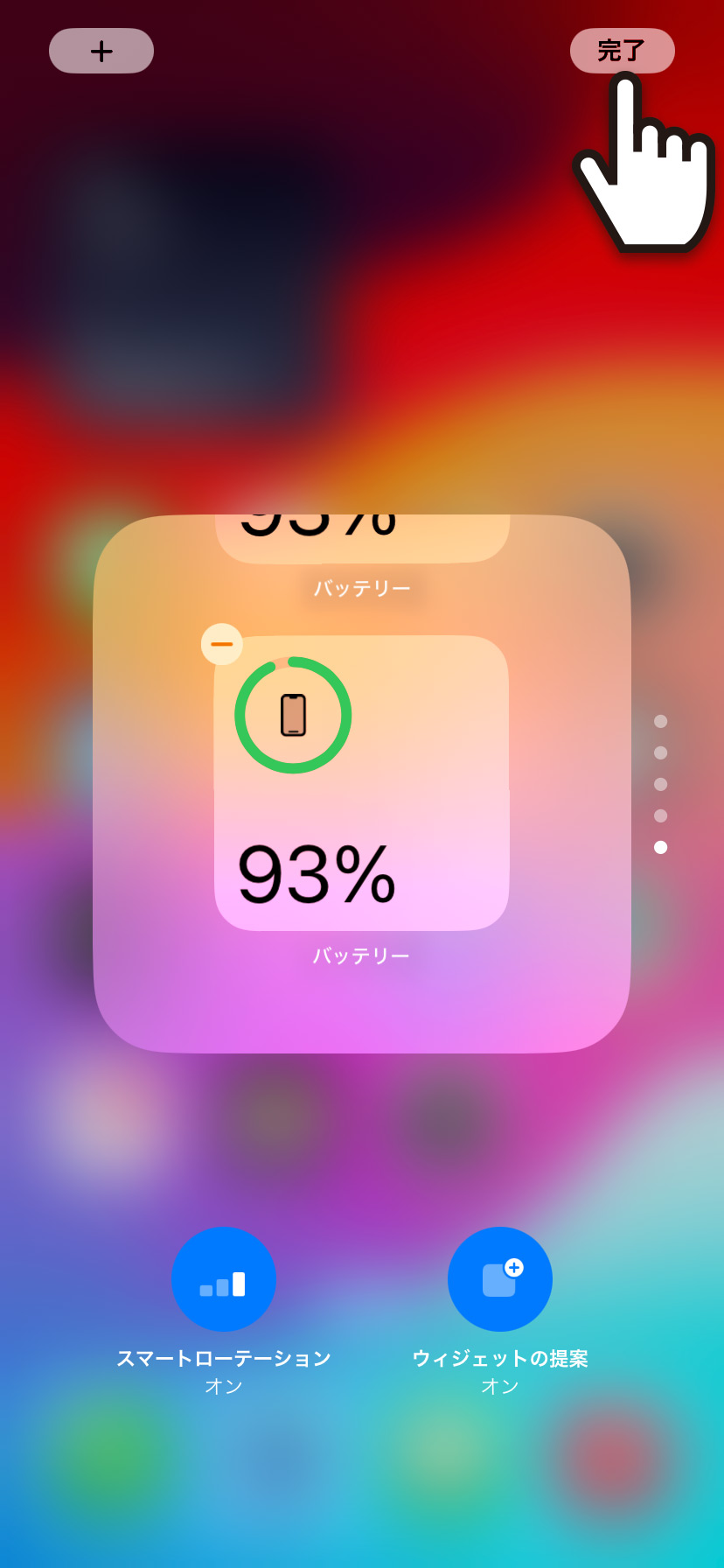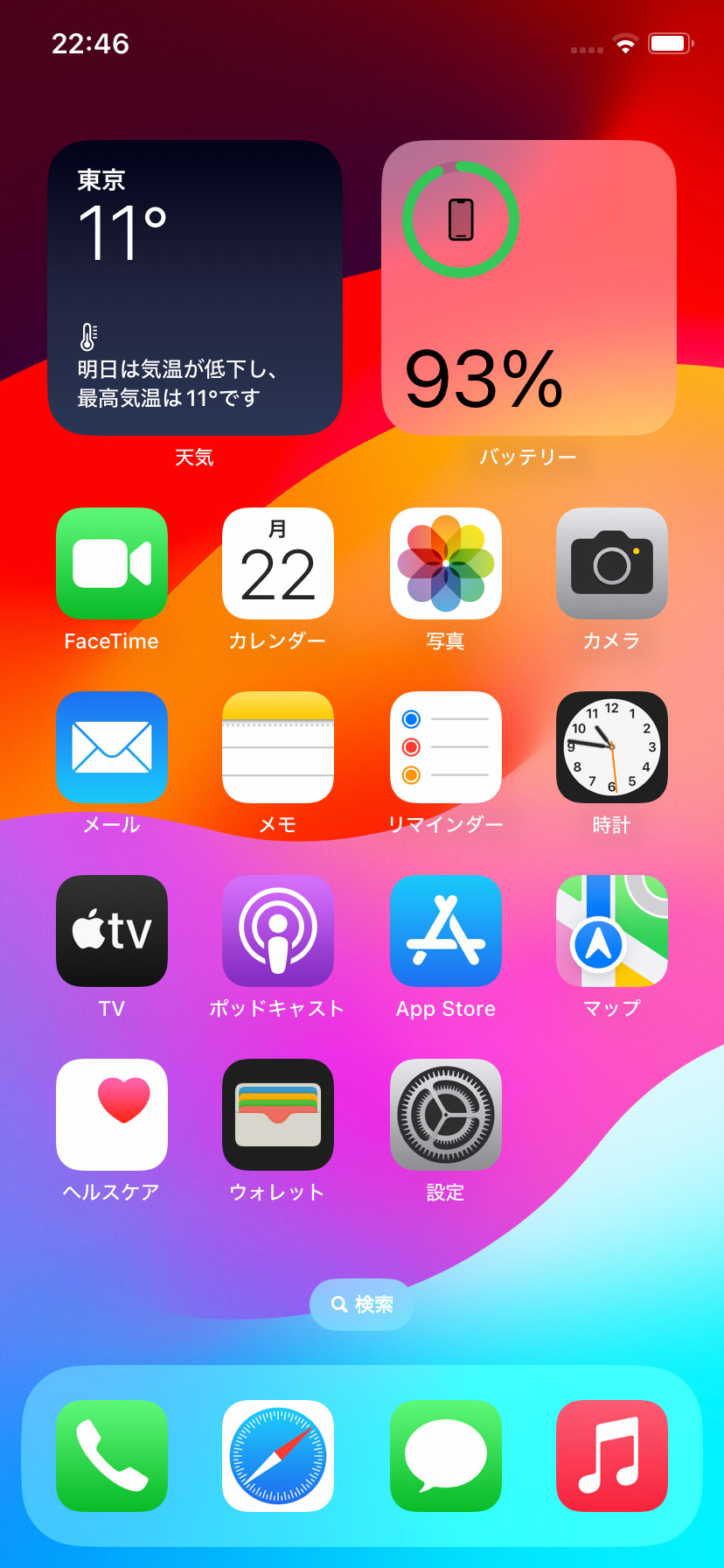【iPhone】 バッテリー残量を%(パーセント)表示にする方法

【iPhone】 バッテリー残量を%(パーセント)表示にする方法
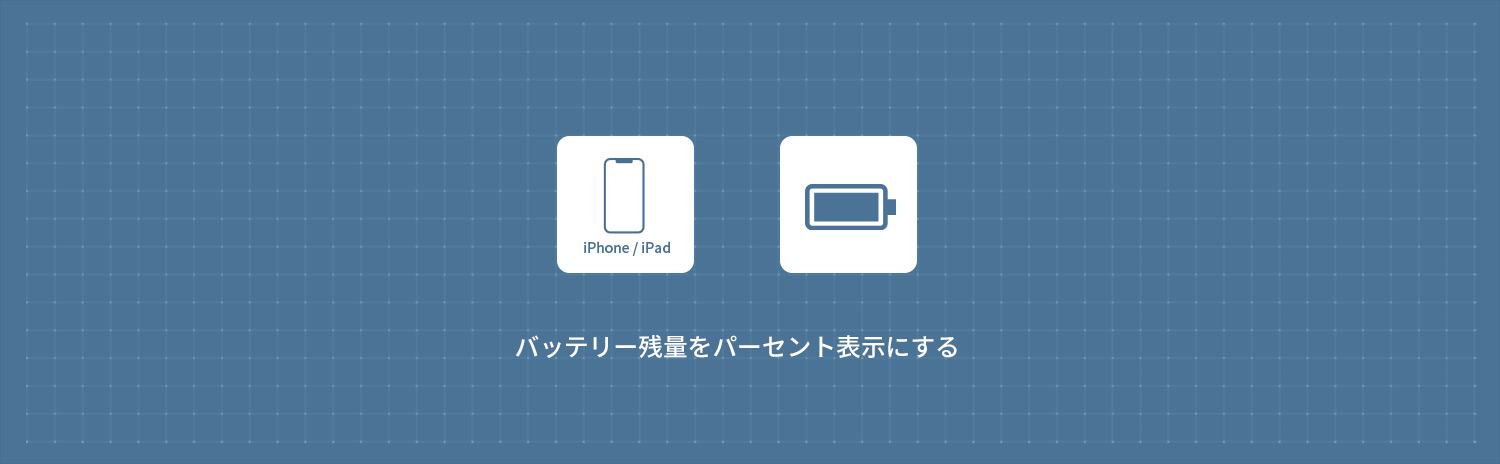
1
設定からバッテリー残量をパーセント表示に変更する
1ホーム画面から 設定をタップして、設定から「バッテリー」をタップします。
設定をタップして、設定から「バッテリー」をタップします。
2バッテリーから、バッテリー残量(%)の右側にあるスイッチを オンにします。この設定で、右上のバッテリーアイコンにパーセント(数値)が表示されるようになります。
オンにします。この設定で、右上のバッテリーアイコンにパーセント(数値)が表示されるようになります。
2
コントロールセンターから確認する
1ホーム画面の右上部より指をスワイプ(スライド)させ「コントロールセンター」を表示させます。コントロールセンターにあるバッテリーアイコンで電池残量(パーセント)を確認することができます。
3
スタックにウィジェットを追加する
ホーム画面にバッテリー残量のウィジェットを配置することもできます。今回はスタックにバッテリーのウィジェットを追加する方法を紹介します。
1 スタック(大きいアイコン)を長押しして、表示されたメニューから「スタックを編集」をタップします。
スタックがない場合は、ホーム画面編集から左上の 追加アイコンをタップして、同様にバッテリー残量のウィジェットを追加することができます。
追加アイコンをタップして、同様にバッテリー残量のウィジェットを追加することができます。
 追加アイコンをタップして、同様にバッテリー残量のウィジェットを追加することができます。
追加アイコンをタップして、同様にバッテリー残量のウィジェットを追加することができます。
2左上の 追加アイコンをタップします。ウィジェット一覧から検索窓に「バッテリー」を入力します。
追加アイコンをタップします。ウィジェット一覧から検索窓に「バッテリー」を入力します。
3バッテリーのウィジェットが表示されるので「ウィジェットを追加」をタップします。
4最後に「完了」をタップして完了です。スタック(ウィジェット)で電池残量をパーセント(数値)で確認することができるようになります。
iPhone / iPad
- 【iPhone】 ホーム画面のレイアウトをリセットする・初期状態に戻す方法
- 【iPhone】 キーボードで「ローマ字入力」を追加・設定する方法
- 【iPhone】 キーボードのかな入力を「フリック入力のみ」にする方法
- 【iPhone】 AppleArcadeの無料トライアル登録方法・解約方法
- 【iPhone】 アプリ使用中はコントロールセンターを表示させない方法
- 【iPhone】 低電力モードをオン/オフ(有効/無効)にする方法
- 【iPhone】 Night Shiftモードでブルーライトをカットする方法
- 【iPhone】 写真・画像の切り抜きを作成する方法 (標準アプリ)
- 【iPhone】 iPhone15・iPhone15 Proシリーズの壁紙をダウンロードする方法
- 【iPhone】 ロック画面の壁紙をランダムに表示する方法